Tabla de Contenido
![]() Sobre el autor
Sobre el autor
![]() Artículos Relacionados
Artículos Relacionados
Transferir datos de Samsung a Samsung sin Smart Switch | 6 maneras
Resumen
En este post, aprenderás cómo transferir datos de Samsung a Samsung sin Smart Switch de algunas formas eficaces. Y te daré algunas instrucciones detalladas a continuación. Sigue leyendo y sigue los pasos.
Como sabemos, Smart Switch es un buen software para transferir datos de un Samsung a otro. Pero a veces, hace un mal trabajo. Si quieres transferir todo de Samsung a Samsung, entonces es recomendable probar algunas alternativas a Smart Switch. En este artículo, te presentaremos 6 formas de transferir datos de Samsung a Samsung sin Smart Switch. Echemos un vistazo rápido:
| Arregla | Eficacia | Dificultad |
| 1️⃣EaseUS MobiMover | Alta - transfiere datos de un teléfono a otro | Fácil |
| 2️⃣Computer | Medio - copia y pega datos conectándote a un ordenador | Fácil |
| 3️⃣Bluetooth/Correo electrónico | Medio - transferencia inalámbrica de datos | Fácil |
| 4️⃣NFC | Medio: junta los teléfonos y transfiere datos de forma inalámbrica | Moderado |
| 5️⃣Cloud Servicios | Alta - utiliza Samsung Cloud u otro servicio en la nube para hacer copias de seguridad de los datos | Moderado |
| 6️⃣SD Tarjeta | Medio - mueve los datos del teléfono a través de una tarjeta SD externa. | Moderado |
Vía 1. La mejor alternativa a Samsung Smart Switch
Si estás buscando una herramienta de transferencia de datos de teléfono fiable y profesional excepto Samsung Smart Switch, EaseUS MobiMover sería la mejor opción. Funciona al 100% para transferir datos entre dos teléfonos, como de Samsung a Samsung, de iPhone a Android, de iPhone a iPhone, etc. Permite a los usuarios transferir todo de un teléfono a otro con un solo clic, incluidos contactos, mensajes de texto, fotos, vídeos, documentos, canciones y otros contenidos.
Merece la pena probar este programa de EaseUS. Puedes hacer clic en el botón de abajo para descargar gratis la versión de prueba.⬇️
Paso 1. Inicia EaseUS MobiMover y selecciona "Teléfono a Teléfono" en la página de inicio. Conecta ambos teléfonos Android al ordenador mediante USB. Sigue los pasos que aparecen en pantalla para permitir la depuración USB y otras autorizaciones necesarias en los teléfonos Android. Cambia un Android como dispositivo de origen y otro como destino.

Paso 2. Una vez conectados los dos dispositivos, haz clic en "Siguiente". EaseUS MobiMover se descargará en ambos teléfonos Android para acceder a los datos y transferirlos. (Tendrás que seguir las instrucciones en pantalla para establecer MobiMover como programa SMS predeterminado temporalmente para acceder a los archivos).

Paso 3. Visualiza todas las categorías de archivos que se pueden transferir y selecciona los tipos que deseas mover. En la parte inferior derecha, comprueba el espacio de almacenamiento disponible en el teléfono de destino para determinar cuántos archivos puedes transferir.

Paso 4. Haz clic en "Transferir" para iniciar el proceso de transferencia de Android a Android. Mantén tus dispositivos conectados durante todo el proceso. Una vez finalizado, podrás ver cuántos archivos has transferido y hacer clic en "Transferir más" si lo necesitas.

Forma 2. Transferir datos de Samsung a Samsung con el ordenador
Si sólo quieres mover parte de los archivos esenciales de un Samsung a otro Samsung, entonces puedes utilizar simplemente un ordenador para transferir datos sin ningún otro software de terceros. La esencia del método consiste en copiar y pegar datos entre dos teléfonos.
A continuación te explicamos cómo migrar datos entre dos teléfonos Samsung en el ordenador:
Paso 1. Conecta ambos dispositivos Samsung a un ordenador mediante cables USB.
Paso 2. A continuación, ve a la aplicación Explorador de archivos en Windows o a la aplicación Finder en Mac. Navega hasta el teléfono Samsung de origen para enviar los archivos.
Paso 3. Ahora selecciona los archivos que quieras transferir a otro Samsung y cópialos.
Paso 4. A continuación, pégalos en el dispositivo de destino.
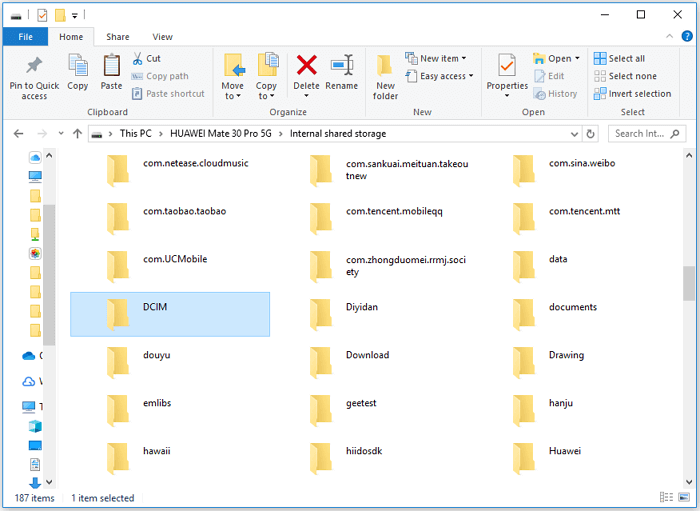
Eso es todo lo que se necesita para transferir varios archivos entre dos dispositivos Android en el ordenador.
Forma 3. Transferir datos al nuevo Samsung por Bluetooth/correo electrónico
Además de utilizar el ordenador para copiar algunos archivos, también puedes transferir algunos datos importantes a un nuevo Samsung mediante Bluetooth o correo electrónico de forma inalámbrica.
Es una buena opción para transferir contactos de Samsung a Samsung mediante Bluetooth.
Paso 1. En el Samsung antiguo, abre los archivos que quieras transferir a otro Samsung.
Paso 2. A continuación, selecciónalos y pulsa el botón Compartir.
Paso 3. En el cuadro emergente de la parte inferior, puedes seleccionar Bluetooth, Correo electrónico o cualquier otra forma de compartir que se muestre aquí.
Paso 4. A continuación, sigue las instrucciones que aparecen en pantalla para completar la información necesaria para compartir los archivos mediante Bluetooth o correo electrónico.
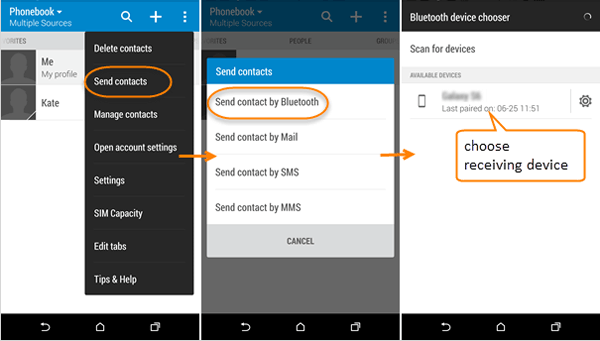
- Aviso:
- Si no puedes ver la opción Bluetooth en el cuadro Compartir, puedes ir a Configuración para activar esta función e intentarlo de nuevo.
Forma 4. Transfiere archivos de un Samsung a otro mediante NFC
NFC (comunicación de campo cercano) es un servicio integrado que permite a los usuarios compartir datos y comunicarse entre dos dispositivos con Android cuando están a menos de 4 cm de distancia. Así que puedes aprovechar esta función para transferir datos entre dos dispositivos Android, incluso de Samsung a Samsung.
Para utilizar NFC para transferir datos de un Samsung a otro:
Paso 1. Ve a Ajustes > Más > NFC y activa NFC para habilitar este servicio en ambos dispositivos.
Paso 2. Coloca los dos dispositivos espalda con espalda y emitirán un sonido para indicar que se ha establecido una conexión.
Paso 3. A continuación, selecciona los datos del antiguo dispositivo Samsung y pulsa el botón Tocar para transmitir para iniciar el proceso.

Forma 5. Transferir de Samsung a Samsung mediante servicios en la nube
Si alguna vez has sido usuario de un teléfono Samsung, seguro que conoces Samsung Cloud, el exclusivo servicio de almacenamiento en la nube que ofrece el Grupo Samsung. Samsung Cloud ofrece 5 GB de almacenamiento gratuito a cada usuario para que los usuarios de Samsung puedan hacer copias de seguridad y restaurar los datos del teléfono. Con este servicio de copia de seguridad, también puedes hacer copias de seguridad de algunos archivos esenciales y separados, como fotos, vídeos y documentos.
En lo que respecta a los servicios en la nube, Google Drive, Dropbox, OneDrive... también son excelentes plataformas basadas en la nube para realizar copias de seguridad. También puedes elegir una de ellas para transferir algunos archivos.
Para utilizar Samsung Cloud para hacer copias de seguridad y restaurar datos de Samsung:
Paso 1. En el Samsung antiguo, ve a Ajustes > Cuentas y copia de seguridad > Samsung Cloud.
Paso 2. A continuación, activa los datos de la aplicación que necesitas transferir.
Paso 3. A continuación, pulsa Copia de seguridad de mis datos en la parte inferior.
Paso 4. En el nuevo Samsung, ve a Ajustes > Cuentas y copia de seguridad.
Paso 5. Pulsa Restaurar datos > Restaurar.
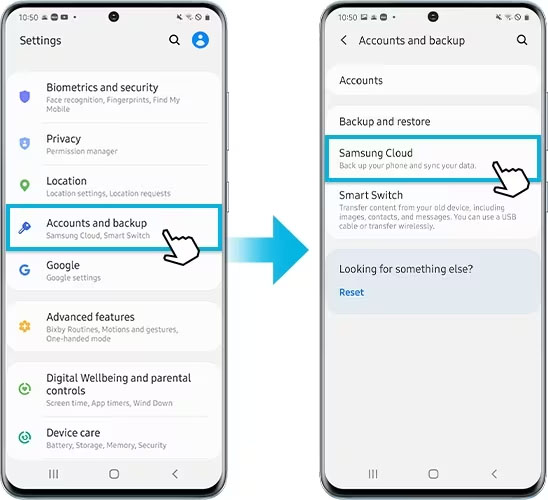
Forma 6. Transferir datos de Samsung a Samsung con tarjeta SD
Hoy en día, la mayoría de los fabricantes de teléfonos móviles han cancelado los ajustes de hardware de la ranura para tarjeta SD externa para obtener un mayor rendimiento y un cuerpo más delgado. Pero para el Galaxy S20 FE, el Galaxy Note20, el Galaxy A33 5G, el Galaxy M13, el Galaxy J4+ y otros modelos antiguos de Samsung, se puede utilizar una tarjeta SD externa.
Si tus dos dispositivos Samsung tienen ranuras para tarjetas SD, puedes utilizar una tarjeta SD para transferir datos de la siguiente manera:
Paso 1. Inserta una tarjeta SD en el antiguo teléfono Samsung.
Paso 2. Selecciona el contenido y muévelo a la tarjeta SD.
Paso 3. A continuación, inserta esta tarjeta SD en otro teléfono Samsung.
Paso 4. Copia los datos al dispositivo desde la tarjeta SD.

📝 Para más información sobre cómo utilizar la tarjeta SD para transferir datos en un teléfono Suamsung, haz clic aquí: Cómo transferir datos de una tarjeta SD a otra en Samsung.
Bonus: Cómo hacer una copia de seguridad de Samsung al PC sin Smart Switch
Cuando cambies a un nuevo Samsung, puedes hacer primero una copia de seguridad de los datos del teléfono para evitar pérdidas de datos innecesarias. ¿Cómo hacer una copia de seguridad del teléfono Samsung en el PC sin Smart Switch? Si no utilizas Smart Switch para hacer una copia de seguridad de los datos de Samsung, puedes utilizar un software de copia de seguridad de datos de teléfonos de terceros, o simplemente copiar algunos datos esenciales de tu Samsung al ordenador.
Conclusión
En este tutorial, he compartido contigo 6 soluciones eficaces para ayudarte a transferir datos de Samsung a Samsung sin Smart Switch. EaseUS MobiMover es la más recomendada. Con este software, puedes hacer copias de seguridad, transferir y restaurar datos de un teléfono a otro y tanto Android como iPhone son compatibles.
Preguntas frecuentes sobre la transferencia de datos de Samsung a Samsung
Para obtener más información sobre el tema de hoy: cómo transferir datos de Samsung a Samsung sin Smart Switch, puedes consultar las siguientes preguntas frecuentes.
1. ¿Puedo transferir contactos de iPhone a Samsung mediante Bluetooth?
No. No puedes transferir contactos de iPhone a Samsung por Bluetooth debido a los diferentes sistemas operativos.
En realidad, puedes transferir contactos de Android a Android o de iPhone a iPhone por Bluetooth. Sin embargo, no puedes transferir nada entre Android y iPhone mediante Bluetooth.
2. ¿Cuánto tiempo se tarda en transferir datos de un teléfono a otro?
El tiempo que se tarda en transferir datos de un teléfono a otro depende del tamaño de la transferencia y del tipo de archivo. Generalmente, la transferencia tarda menos de 30 minutos en completarse utilizando EaseUS MobiMover.
3. ¿Puede Smart Switch transferir datos al iPhone?
Puedes pasar contenidos de un Android/iPhone a un dispositivo Samsung mediante Smart Switch. No puede transferir datos a un smartphone iOS.
Espero sinceramente que este post te sea útil y te ayude a salir de este dilema. Puedes ponerte en contacto conmigo en Twitter si tienes más preguntas o dudas sobre esta guía. Si esta guía te ha resultado útil, puedes hacer clic en el botón de abajo para compartirla con tus amigos.
¿Ha sido útil esta página?
Sobre el autor
Luis es un entusiasta de la tecnología, cuyo objetivo es hacer que la vida tecnológica de los lectores sea fácil y agradable. Le encanta explorar nuevas tecnologías y escribir consejos técnicos.
